O BeeFood possui o maior ecossistema para área de alimentação. Aproveite todas as vantagens oferecidas. Todos os seus clientes recebem notificações no WhatsApp, de atualizações do pedido ou até respostas automáticas, para perguntas comuns. Para configurar o WhatsApp da empresa, siga as seguintes etapas:
Resumo
Vídeo Tutorial Configurando Resposta Automática No BeeBot (Atendente Virtual de Whats App):
1°) Acesse a aba “WhatsApp” no menu lateral. Irá abrir a tela de configurações do WhatsApp com 4 abas, nesta seção iremos abordar a “Configuração e Plano” e “Resposta Automática”.
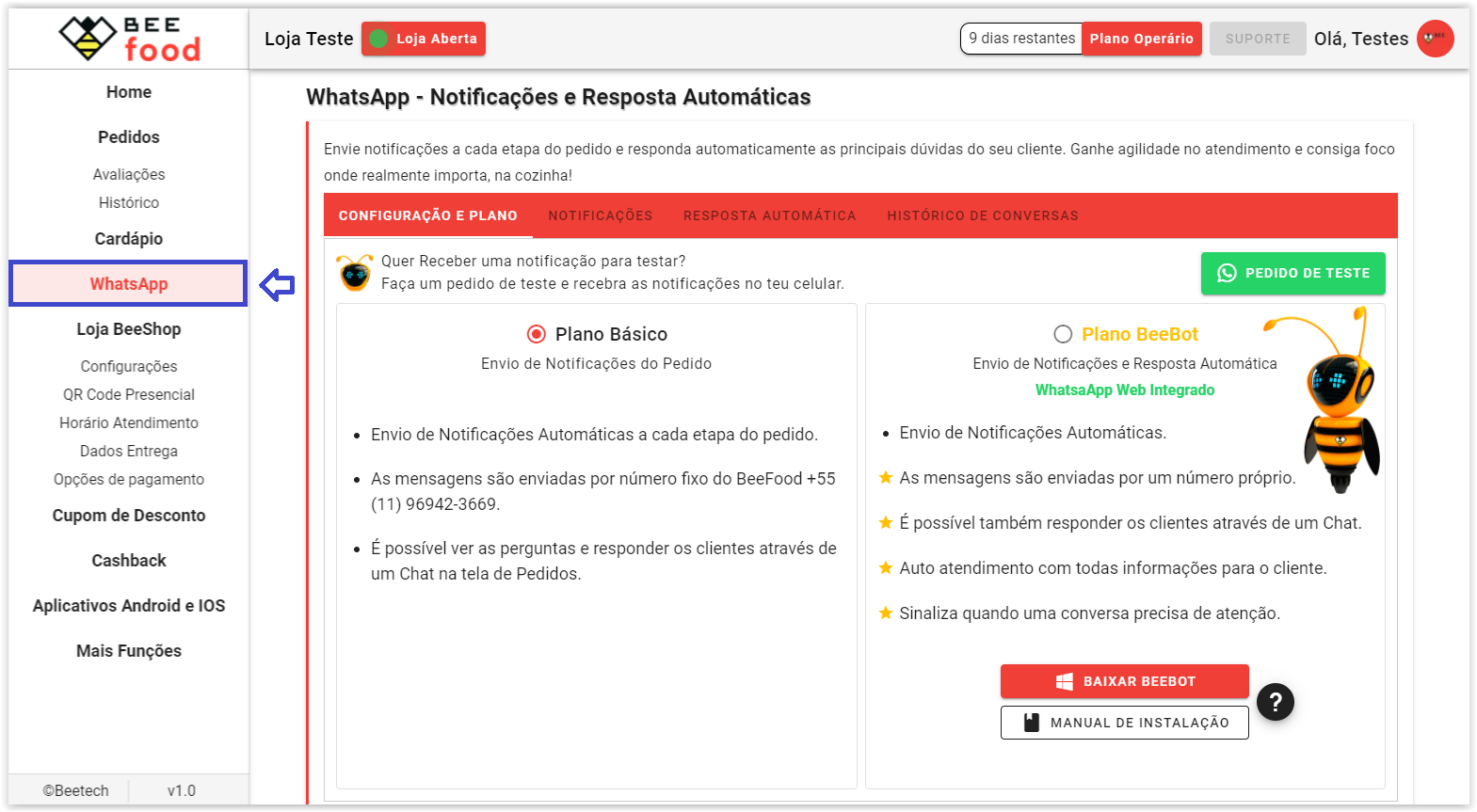
2°) Temos duas opções de planos, o “Plano Básico” que utilizar o número fixo do BeeFood para enviar as mensagens. E o “Plano BeeBot”, que utiliza o número do próprio estabelecimento, além de outras vantagens listadas.
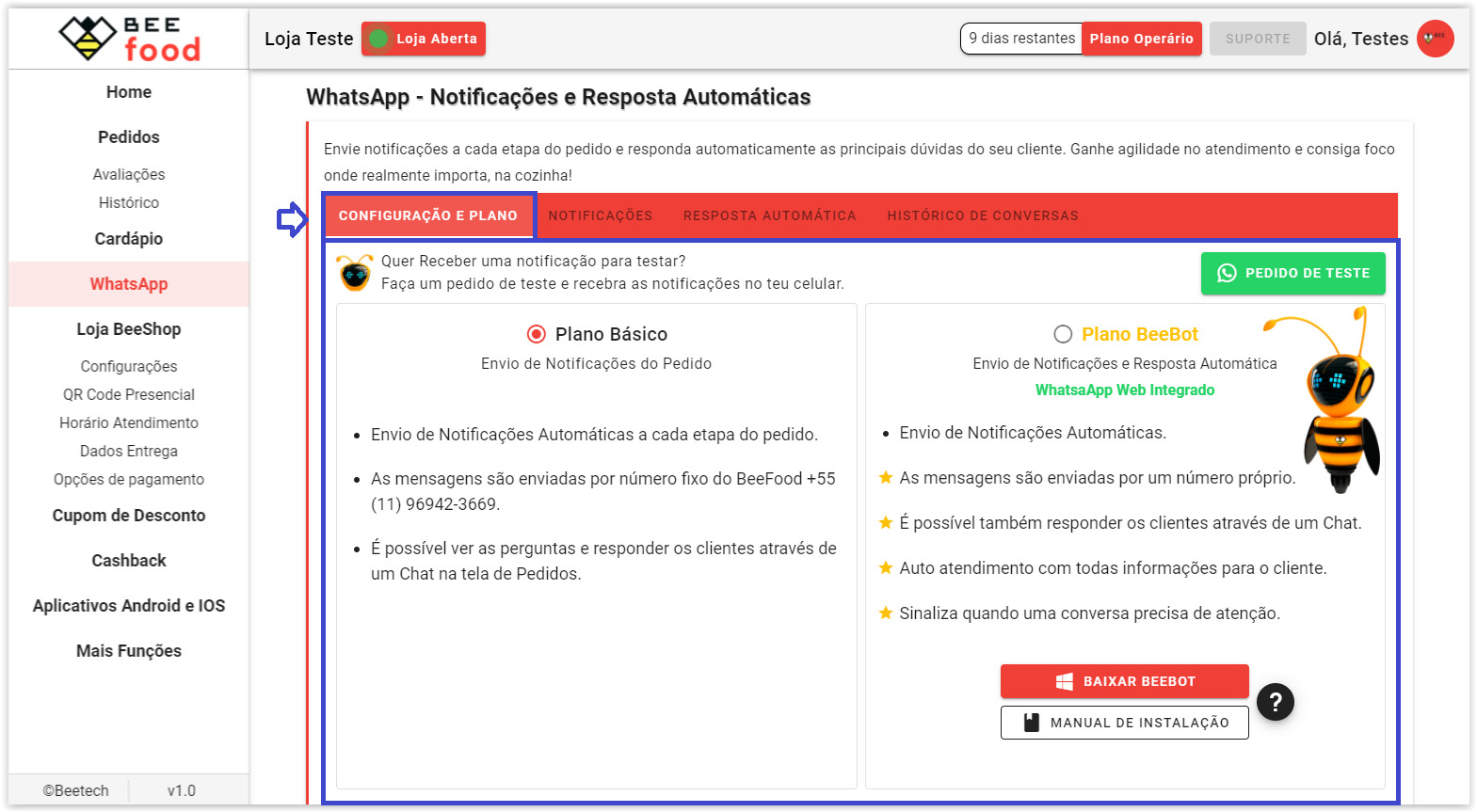
3°) Os dois planos possuem a possibilidade para utilizar as respostas automáticas, clique na aba “Resposta Automática”. Nesta aba estará listada todas as respostas automáticas cadastradas, podendo adicionar, editar e desativá-las.
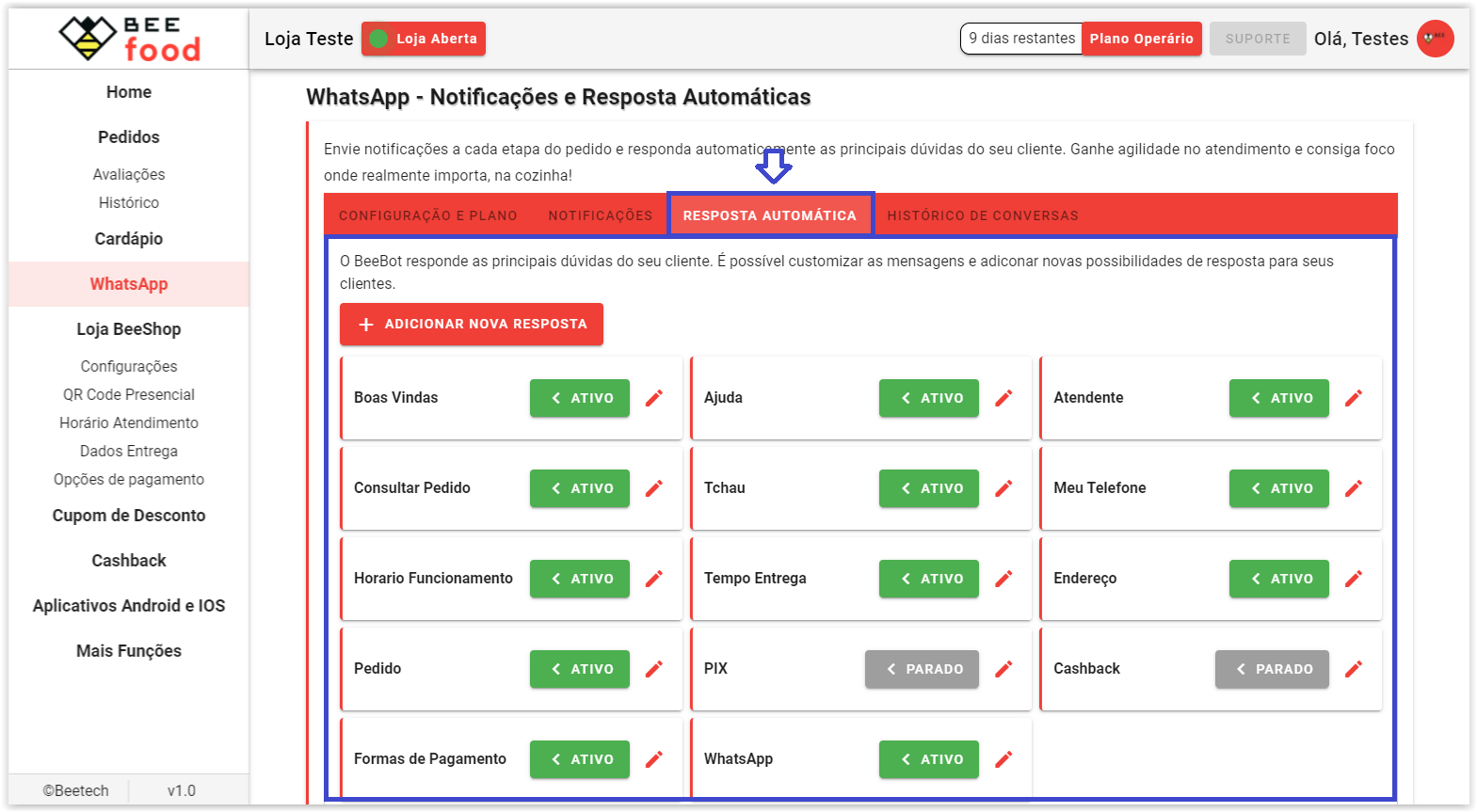
3°) Para adicionar uma nova resposta automática, clique em “Adicionar Nova Resposta”. Irá abrir a tela de cadastro, preencha os campos e clique em “Salvar”.
- 1 – Título: Neste campo preencha o título de identificação da resposta na listagem.
- 2 – Ativo: A resposta automática será realizada enquanto estiver ativa.
- 3 – Alerta Ativo: Funciona apenas com o BeeBot, caso esteja ativo o BeeBot irá destacar a mensagem onde foi realizada essa resposta automática.
- 4 – Adicionar Palavra Chave: Preencha o campo e clique no botão(+), para adicionar as palavras que irão enviar essa resposta automática.
- 5 – Palavras Chaves: Palavras gatilho para enviar a resposta automática.
- 6 – Mensagem 1: Neste campo preencha a resposta automática que deve ser enviada.
- 7 – Palavras Chaves: Utilize essas palavras no texto da mensagem para utilizar os dados de cadastro do seu estabelecimento.
- 8 – Mensagem 2: Neste campo preencha a resposta automática que deve ser enviada após 5 segundos que a primeira mensagem foi enviada.
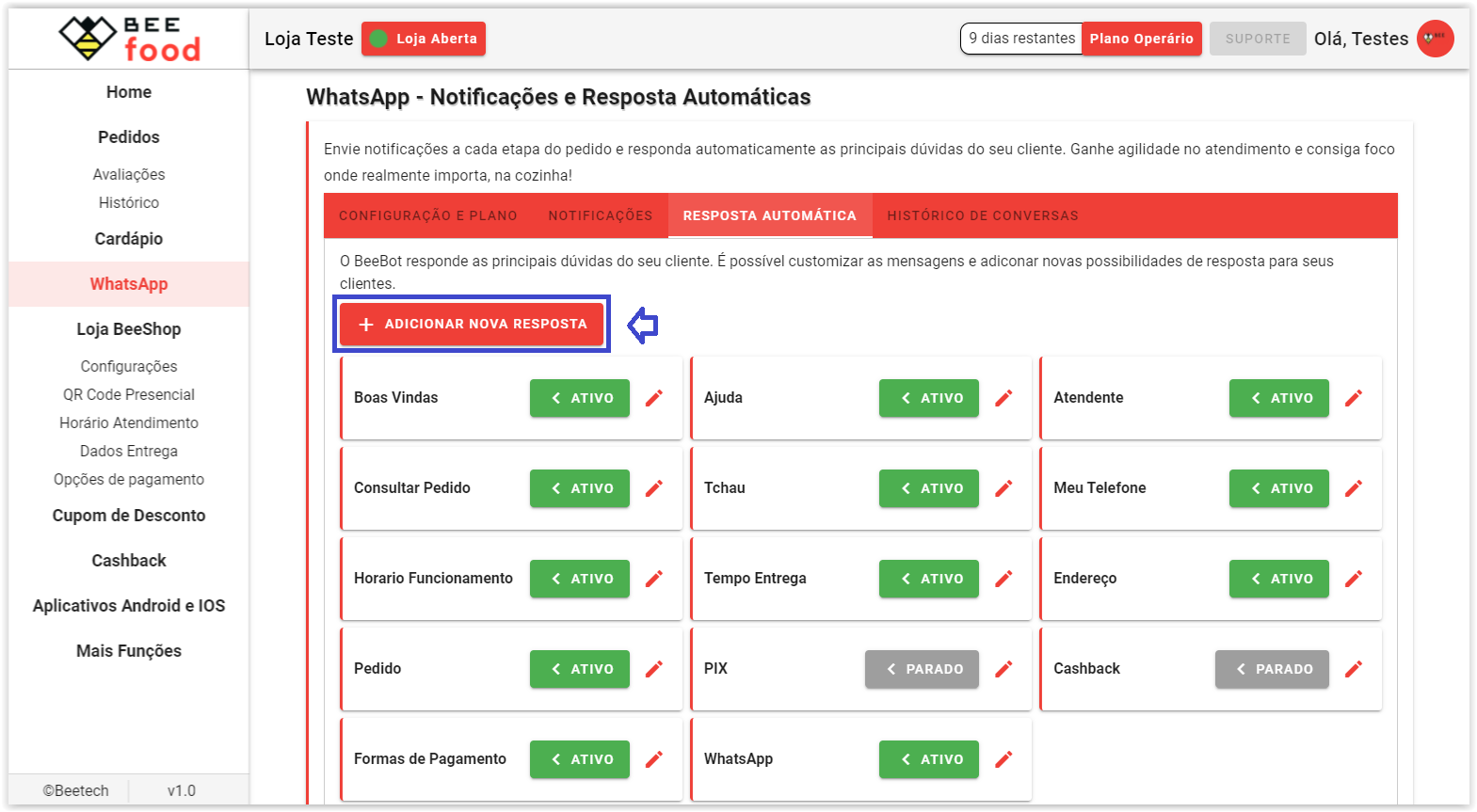
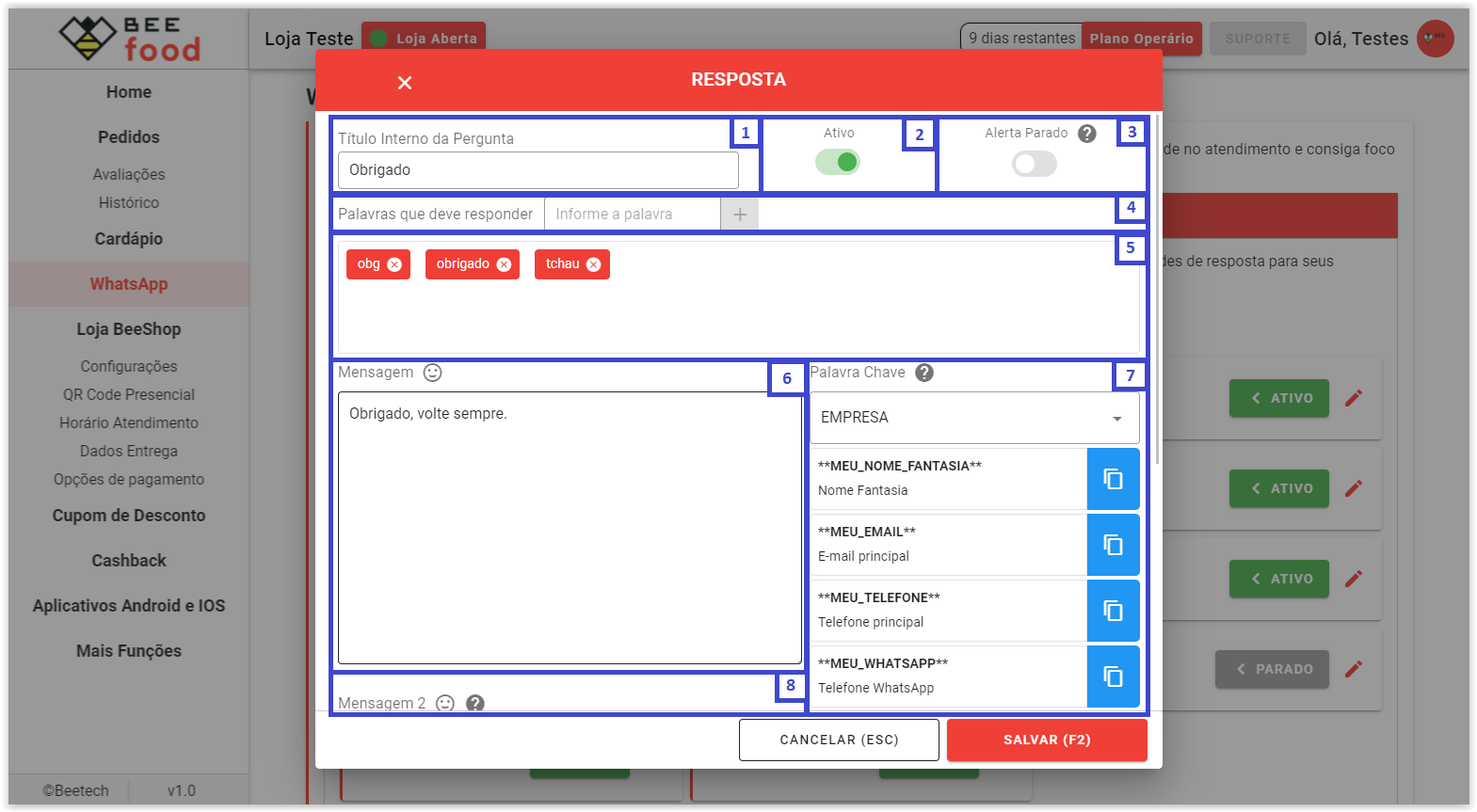
4°) Para editar alguma resposta automática, clique no botão de edição à direita da resposta. Irá abrir a tela de cadastro, faça as alterações e clique em “Salvar”.
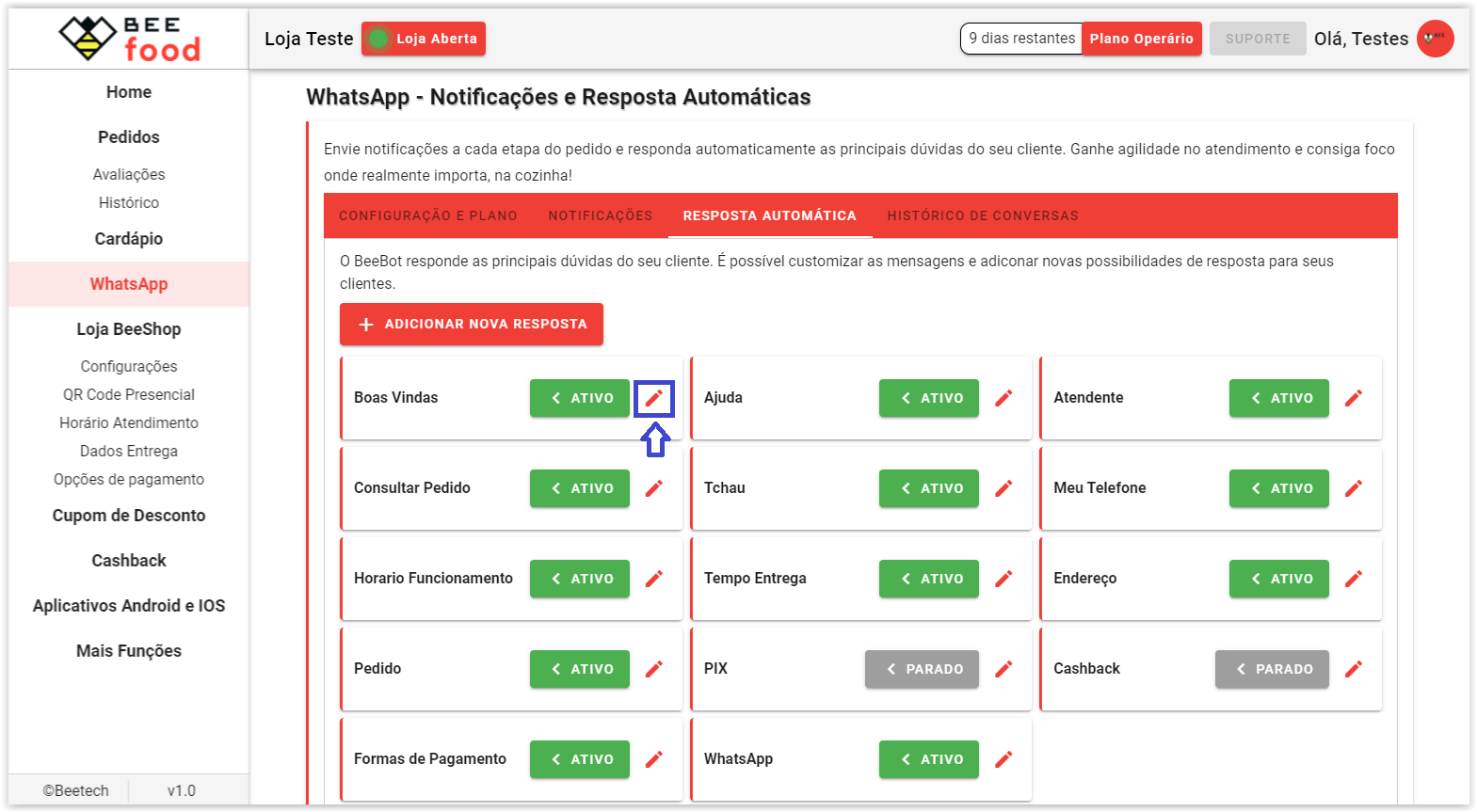
5°) Por fim, para alterar o status da resposta, alternando entre ativo e desativo, clique ou passe o mouse por cima do botão “Ativo”/”Parado” e altere como deseja.
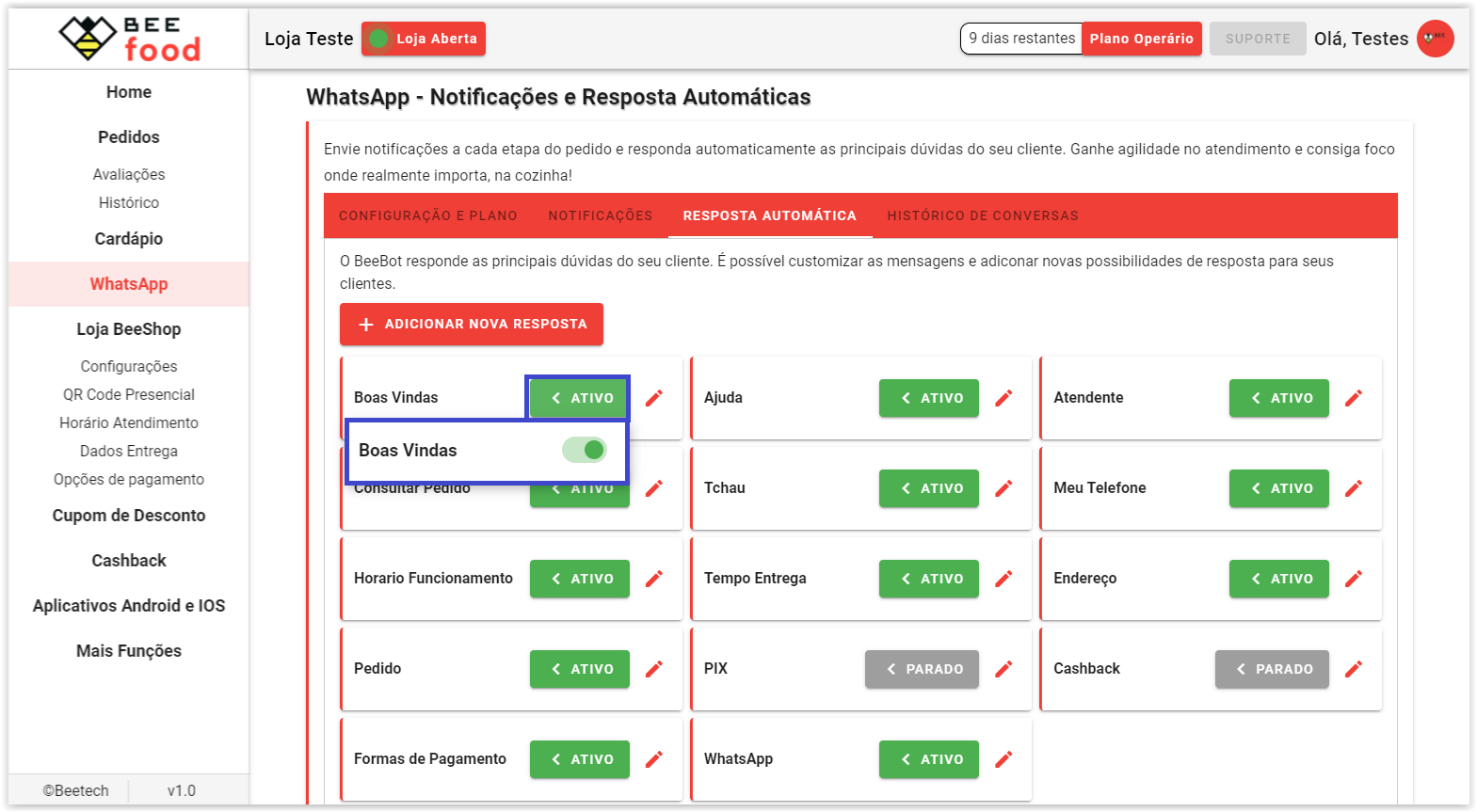
Pronto… Agora você já sabe como realizar as configurações das suas respostas automáticas.
Continue e aproveite tudo que o BeeFood pode oferecer.